Converta, edite e compacte vídeos/áudios em mais de 1000 formatos com alta qualidade.
Todas as plataformas incluídas: como converter MP4 para M4A facilmente
Converter o amplamente utilizado formato MP4 para M4A pode ajudar você a aprimorar sua experiência de edição de vídeo por meio de sua otimização para dispositivos Apple. Converter MP4 para M4A é muito útil quando você deseja extrair áudio de alta qualidade de vídeos em dispositivos Apple para reprodução, edição ou compartilhamento. Este guia explorará as diferenças entre MP4 e M4A e mostrará como converter MP4 para o formato M4A em diferentes sistemas operacionais.
Lista de guias
As diferenças entre os formatos MP4 e M4A Como converter MP4 para M4A no Windows e Mac Como converter MP4 para M4A usando o Handbrake A ferramenta online para converter MP4 para M4AAs diferenças entre os formatos MP4 e M4A
MP4 e M4A são formatos de arquivo amplamente utilizados, mas seus usos e recursos são significativamente diferentes. MP4 é um formato universal de contêiner multimídia que pode armazenar vídeo, áudio, legendas e imagens em um único arquivo. É amplamente suportado em todas as plataformas e dispositivos, tornando-se a primeira escolha para reprodução de vídeo, streaming e compartilhamento de conteúdo.
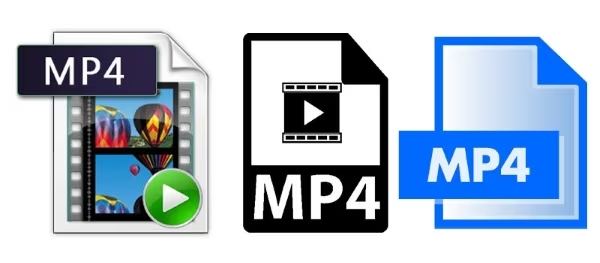
O M4A, por outro lado, é um formato somente de áudio derivado do MP4, projetado especificamente para armazenar arquivos de áudio de alta qualidade, geralmente codificados usando AAC (Advanced Audio Codec) ou ALAC (Apple Lossless Audio Codec). Os arquivos M4A são leves, mas capazes de fornecer compressão de áudio superior sem perda significativa de qualidade, tornando-os ideais para música, podcasts e audiolivros.

A principal diferença entre MP4 e M4A é o conteúdo: o MP4 lida com áudio e vídeo, enquanto o M4A se concentra apenas no áudio. Converter MP4 para M4A é útil quando você deseja extrair faixas de áudio de arquivos de vídeo para facilitar a reprodução, edição ou compartilhamento no Apple Music, iTunes ou outras plataformas compatíveis.
Como converter MP4 para M4A no Windows e Mac
Quando se trata de converter MP4 para M4A facilmente no Windows e Mac, Conversor de vídeo total 4Easysoft Destaca-se como uma solução confiável e poderosa. Este software versátil suporta uma ampla gama de formatos de vídeo e áudio, incluindo MP4, M4A, MP3, etc., garantindo compatibilidade com diferentes dispositivos e plataformas. Além disso, os usuários podem ajustar as configurações de áudio, como taxa de bits, taxa de amostragem e codec, para atender às suas necessidades específicas. Para aqueles que buscam uma solução eficiente, de alta qualidade e fácil de usar para converter MP4 para M4A ou conversão de M4A para MP4, O 4Easysoft Total Video Converter é a primeira escolha para usuários de Windows e Mac.


O hardware Ultra permite que você converta MP4 para M4A em menos de um segundo.
Remova o ruído de fundo para aproveitar um efeito sonoro M4A explícito.
Permite que você edite os efeitos sonoros para ter uma melhor experiência de áudio.
Forneça arquivos M4A de alta qualidade e tamanho pequeno convertidos para fácil compartilhamento.
100% Seguro
100% Seguro
Passo 1Abra o 4Easysoft Total Video Converter e clique no botão "Adicionar arquivos" para importar arquivos MP4 para conversão para M4A.

Passo 2Clique no botão "Converter tudo para". Na aba "Áudio", clique no botão "M4A" para converter de MP4 para M4A.
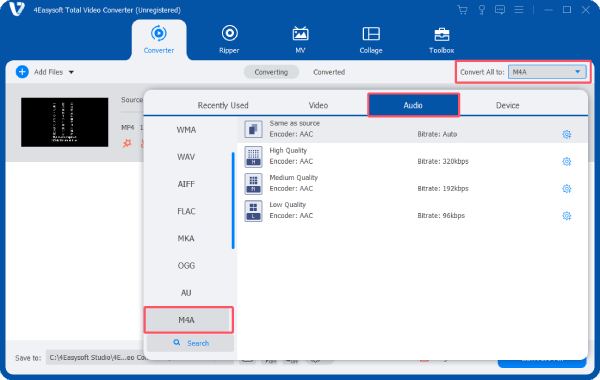
etapa 3Por fim, clique no botão "Converter tudo" para iniciar o processo de conversão de MP4 para M4A e exportar o arquivo M4A.
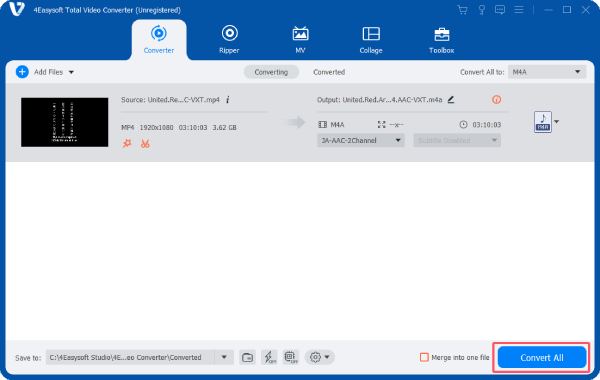
Como converter MP4 para M4A usando o Handbrake
O HandBrake é um transcodificador de vídeo popular, gratuito e de código aberto, amplamente utilizado para converter arquivos multimídia, incluindo MP4 para M4A. Embora projetado principalmente para conversão de vídeo, o HandBrake oferece recursos avançados de extração de áudio, tornando-o uma opção viável para converter vídeos MP4 em arquivos de áudio M4A independentes. E você também pode converter M4A para MP3 para maior compatibilidade.
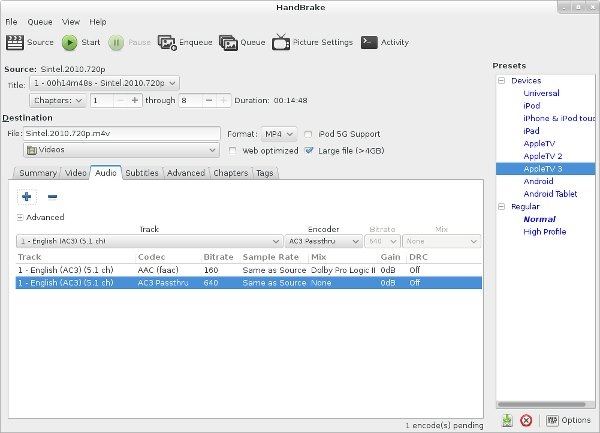
No entanto, a interface do Handbrake pode ser confusa para iniciantes que não estão familiarizados com configurações avançadas de áudio e vídeo. Portanto, embora o Handbrake suporte a conversão de MP4 para M4A com configurações de parâmetros personalizadas, pode não ser a opção mais adequada para iniciantes.
Passo 1Abra o Handbrake e clique no botão "Fonte" para importar seu arquivo MP4.
Passo 2Clique no botão "Configurações de saída" e clique no botão "M4A".
etapa 3Clique no botão "Procurar" para iniciar o processo de conversão de MP4 para M4A e exportar o arquivo M4A.

A ferramenta online para converter MP4 para M4A
CloudConvert é um versátil online Conversor MP4 que suporta uma ampla gama de formatos de arquivo, incluindo MP4 a M4A. Como uma plataforma web, elimina a necessidade de baixar software, tornando-se uma opção conveniente para conversões rápidas e descomplicadas diretamente do seu navegador. A interface amigável torna o processo de conversão simples, mesmo para iniciantes. É acessível em Windows, macOS e dispositivos móveis com conexão à internet.
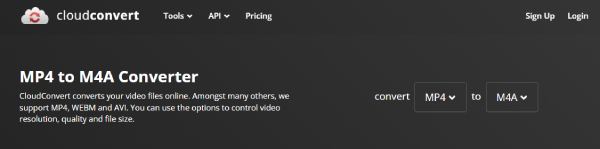
Mas, como uma ferramenta online gratuita, o CloudConvert tem limitações quanto ao tamanho máximo do arquivo e ao número de conversões por dia. A velocidade e o desempenho da conversão dependem muito da sua conexão com a internet. Enviar arquivos confidenciais para uma plataforma online pode gerar preocupações com privacidade e segurança para alguns usuários. Embora possa não ser a ferramenta ideal para lidar com arquivos grandes ou confidenciais, para o usuário comum que precisa de resultados rápidos e imediatos, o CloudConvert ainda é uma escolha sólida para quem busca uma solução rápida e prática para conversões de MP4 para M4A.
Conclusão
Concluindo, a conversão de MP4 para M4A oferece melhor compatibilidade para tarefas de áudio, como reprodução de música, podcasts ou narrações. Embora existam muitos métodos, cada um tem suas vantagens e limitações. Portanto, antes de converter MP4 para M4A, é mais importante entender suas necessidades específicas. É claro que, na maioria dos casos, Conversor de vídeo total 4Easysoft é a escolha mais ideal para ajudar você a converter MP4 para M4A sem problemas.
100% Seguro
100% Seguro


